So löschen Sie Apps vom iPhone 8/X

Wir zeigen Ihnen zwei Methoden, mit denen Sie Apps von Ihrem Apple iPhone 8 oder X entfernen können.

Je nach Mobilfunktarif können Sie Daten-Roaming auf dem Apple iPhone X oder 8 aktivieren oder deaktivieren. Wenn Ihr Mobilfunkanbieter Ihnen keine zusätzlichen Gebühren für die Verbindung mit dem Netz eines anderen Anbieters berechnet, sollten Sie Daten-Roaming aktivieren. Wenn dies der Fall ist, möchten Sie es möglicherweise deaktivieren. Sie sollten es besonders deaktivieren, wenn Sie ins Ausland reisen, wenn Sie keinen internationalen Plan haben. So wird's gemacht.
Hinweis: Diese Schritte wurden auf dem Verizon iPhone X unter iOS Version 10 ausgeführt. Bestimmte Netzbetreiber können diese Einstellung deaktivieren oder an einem anderen Ort platzieren.
Tippen Sie auf dem Startbildschirm auf „ Einstellungen “.
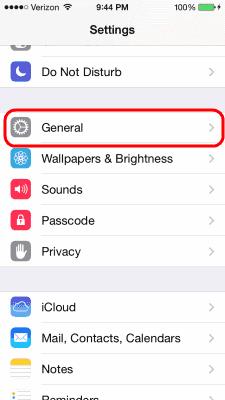
Wählen Sie „ Mobile Datenoptionen “.

Stellen Sie „ Daten-Roaming “ wie gewünscht auf Ein (Grün) oder Aus (Weiß).
Hinweis: Die Option kann etwas Ähnliches wie " Internationaler CDMA-Schalter " oder so ähnlich sein.

Halten Sie die Home-Taste gedrückt, um Siri aufzurufen.
Sagen Sie Siri, dass er je nach Wunsch „ Daten-Roaming aktivieren “ oder „ Daten-Roaming ausschalten “ soll.
Wirkt sich diese Einstellung auf Textnachrichten aus?
Ja, kann es. Wenn diese Einstellung deaktiviert ist, empfangen Sie beim Roaming möglicherweise keine Textnachrichten.
Wir zeigen Ihnen zwei Methoden, mit denen Sie Apps von Ihrem Apple iPhone 8 oder X entfernen können.
So leiten Sie eine Textnachricht von Ihrem Apple iPhone 8 oder X weiter.
Zwei Möglichkeiten, den Cache im Apple Safari-Browser für iOS zu leeren.
Sie fragen sich, warum das Batteriesymbol auf Ihrem Apple iPhone oder iPad gelb geworden ist? Dieser Beitrag wird Ihnen einige Antworten liefern.
So setzen Sie das Apple iPhone 8 oder X zurück, falls es eingefroren ist oder nicht mehr reagiert.
So erhalten Sie ein gelöschtes Foto auf Ihrem Apple iPhone-Gerät zurück.
So blenden Sie Fotos und Videos auf dem Apple iPhone oder iPad ein und aus.
Wir zeigen Ihnen, wie Sie Ihr Apple iPhone 8 oder iPhone X zurücksetzen, falls es eingefroren ist oder nicht mehr reagiert.
Senden Sie mit diesen Schritten eine Textnachricht von Ihrem Apple iPhone 8 oder X an mehrere Personen.
So erstellen und bearbeiten Sie eine Wiedergabeliste auf dem Apple iPhone oder iPad.
3 Dinge, die Sie ausprobieren können, wenn Ihr Apple iPhone oder iPad eingefroren ist oder nicht reagiert.
Speichern Sie Fotos aus MMS-Textnachrichten auf Ihrem Apple iPhone 6 und genießen Sie sie in der Fotos-App anzuzeigen.
Erfahren Sie, wie Sie mit diesem Tutorial auf die SIM-Karte des Apple iPad zugreifen können.
In diesem Beitrag erklären wir, wie Sie ein Problem lösen können, bei dem die Karten-Navigation und GPS-Funktionen auf dem Apple iPhone nicht richtig funktionieren.
Aktivieren Sie iMessage-Effekte auf Ihrem iPhone für ein interaktives Messaging-Erlebnis. Erfahren Sie, wie Sie die Effekte aktivieren und nutzen können.
Erfahren Sie, wie Sie den Hintergrund auf Ihrem iPhone verwischen können, um perfekte Porträts zu erstellen. Nutzen Sie unsere Tipps für atemberaubende Ergebnisse.
Erfahren Sie, wie Sie die Zoom-Funktion auf Ihrem Apple iPhone oder iPad aktivieren oder deaktivieren.
Erfahren Sie, wie Sie Vorschläge für Siri-Apps auf Ihrem Apple iPhone und iPad löschen. Optimiere dein Nutzererlebnis mit einfachen Schritten.
Um das Gelbstichproblem auf Ihrem iPhone zu beheben, müssen Sie Ihre Farbeinstellungen anpassen, Night Shift und True Tone deaktivieren.
Step-by-Step Anleitung zum Blockieren von Popups in Safari auf MacOS (alle Versionen), iPhone und iPad. Inklusive Experten-Tipps für bessere Browsersicherheit.
Entdecken Sie fünf Möglichkeiten, Anrufe auf Ihrem iPhone stummzuschalten und unerwünschte Störungen zu vermeiden, um friedliche Momente zu genießen.
So legen Sie die Startseite für Safari auf Ihrem Apple iPhone oder iPad fest. Erfahren Sie die besten Tipps zur Optimierung Ihrer Nutzung.


















